A Microsoft Edge privát lapjainak biztonsága

Az iOS/iPadOS eszközökhöz készült Microsoft Edge webböngésző új funkcióval egészíti ki az inkognitó lapok védelmét a telefonon jelenleg használt biztonsági módszerrel.

Az iOS/iPadOS eszközökhöz készült Microsoft Edge webböngésző egy új funkcióval egészíti ki az inkognitó lapokat a telefonon használt biztonsági módszerrel, például jelszóval vagy FaceID-vel. Touch ID. A privát lap biztonsági funkcióját számos böngészőben használták, például engedélyezheti az inkognitó lapzárat a Chrome-telefonon . Az alábbi cikk segítséget nyújt a Microsoft Edge privát lapjának biztonságossá tételéhez.
Útmutató a Microsoft Edge privát lapjainak biztosításához
1. lépés:
Miután beállított egy jelszót iPhone-jához vagy más típusú jelszavas zároláshoz, megnyitjuk a Microsoft Edge böngészőt a telefonon. Frissítenie kell a Microsoft Edge-t a legújabb verzióra.
2. lépés:
A Microsoft Edge böngészőben kattintson a képernyő alján található hárompontos ikonra . Most megjelenik az opciók felülete, kattintson a Beállítások elemre.
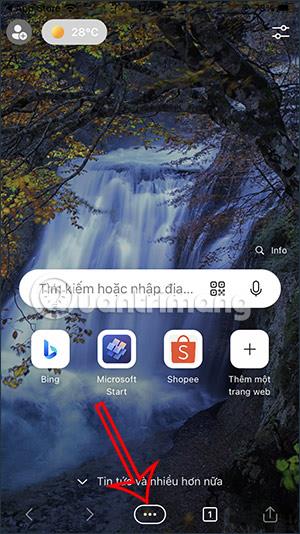

3. lépés:
Kattintson az Adatvédelem és biztonság lehetőségre . Most az új felületen látni fogja a böngésző beállításait, engedélyezni fogja az InPrivate Tab Protection by Face ID-t .
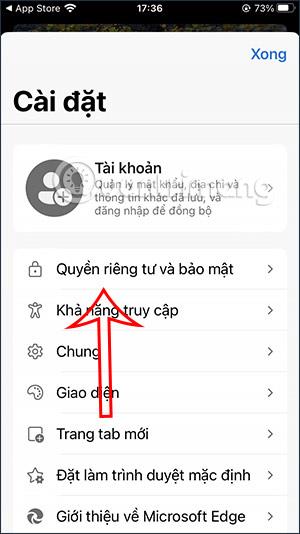
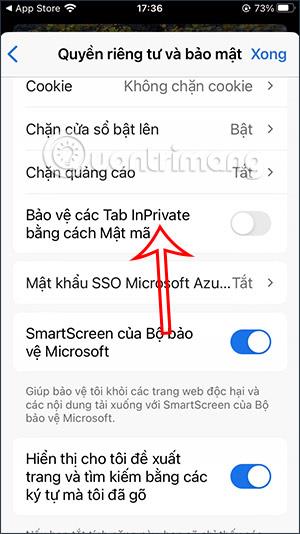
Kattintson a Kész gombra az új beállítások mentéséhez. Ezután be kell írnia az iPhone-on használt jelszót .
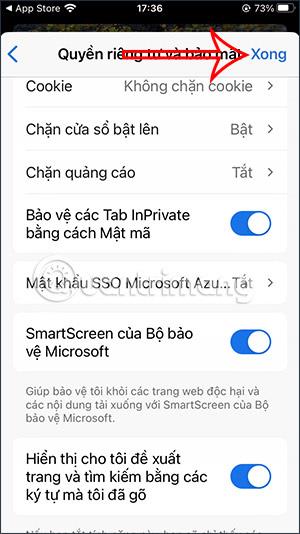
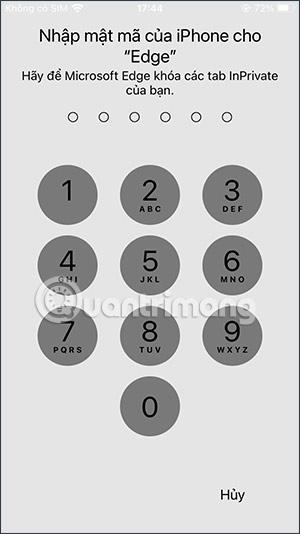
4. lépés:
Mostantól hozzáférhet az inkognitó lapokhoz a Microsoft Edge böngészőben. Amikor kilép a böngészőből, és kikapcsolja a képernyőt, amikor visszatér az inkognitó lap böngészési módjába, meg kell adnia a beállított jelszót.
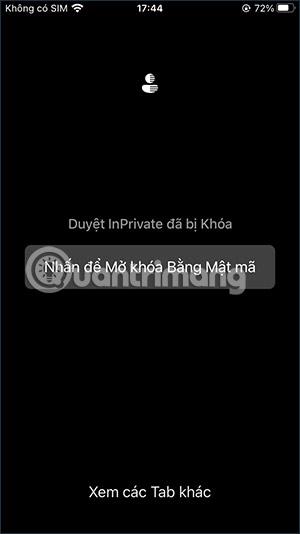
Ha nem szeretne biztonsági kulcsot használni a névtelen lapokhoz a Microsoft Edge böngészőben, akkor ezt a módot ki kell kapcsolnia a böngésző beállításaiban.
Oktatóvideó a privát lapok biztonságának engedélyezéséhez a Microsoft Edge rendszeren
A Sound Check egy kicsi, de nagyon hasznos funkció az iPhone telefonokon.
Az iPhone Fotók alkalmazásának memóriafunkciója van, amely filmekhez hasonlóan zenés fotó- és videógyűjteményeket hoz létre.
Az Apple Music kivételesen nagyra nőtt 2015-ös bevezetése óta. A Spotify után a mai napig a világ második legnagyobb fizetős zenei streaming platformja. A zenei albumok mellett az Apple Music több ezer zenei videónak, éjjel-nappali rádióállomásnak és sok más szolgáltatásnak ad otthont.
Ha háttérzenét szeretne a videóiban, vagy pontosabban a lejátszott dalt rögzíti a videó háttérzeneként, akkor van egy rendkívül egyszerű megoldás.
Bár az iPhone tartalmaz egy beépített Időjárás alkalmazást, néha nem ad elég részletes adatokat. Ha hozzá szeretne adni valamit, az App Store-ban rengeteg lehetőség áll rendelkezésre.
Az albumokból származó fényképek megosztása mellett a felhasználók fotókat is hozzáadhatnak az iPhone megosztott albumaihoz. Automatikusan hozzáadhat fényképeket a megosztott albumokhoz anélkül, hogy újra kellene dolgoznia az albumból.
Két gyorsabb és egyszerűbb módja van a visszaszámláló/időzítő beállításának Apple-eszközén.
Az App Store több ezer nagyszerű alkalmazást tartalmaz, amelyeket még nem próbált ki. Az általános keresési kifejezések nem biztos, hogy hasznosak, ha egyedi alkalmazásokat szeretne felfedezni, és nem szórakoztató véletlenszerű kulcsszavakkal végtelen görgetésbe kezdeni.
A Blur Video egy olyan alkalmazás, amely elhomályosítja a jeleneteket vagy a telefonján kívánt tartalmat, hogy segítsen nekünk a nekünk tetsző kép elkészítésében.
Ez a cikk bemutatja, hogyan telepítheti a Google Chrome-ot alapértelmezett böngészőként iOS 14 rendszeren.









